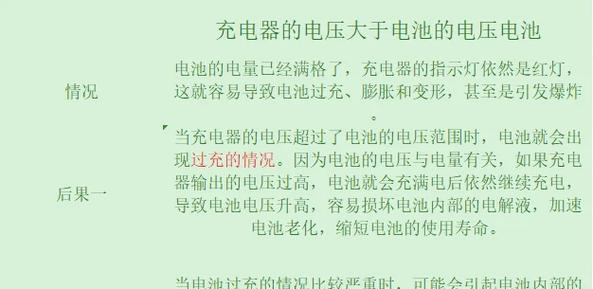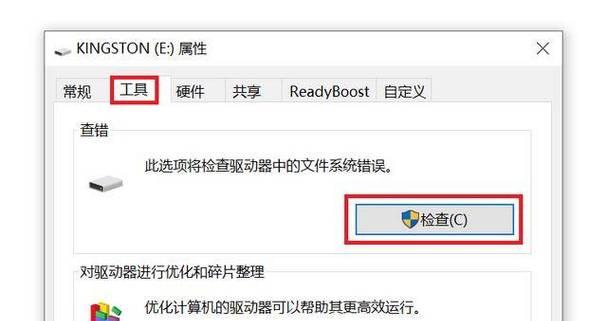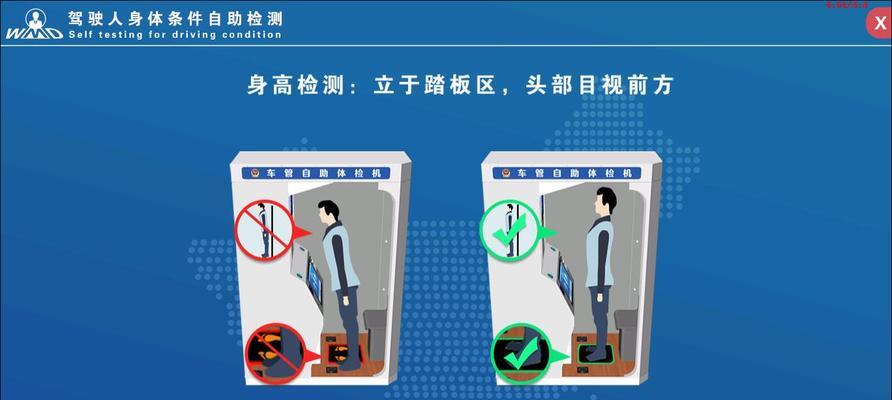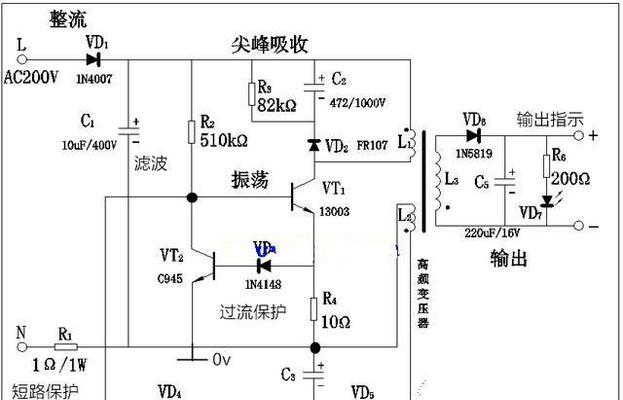随着科技的不断发展,网络打印机的使用越来越普遍。然而,对于一些不熟悉技术操作的人来说,如何连接网络打印机可能会是一个困扰。本文将为您详细介绍连接网络打印机的具体步骤,让您轻松上手。
1.确认网络打印机和路由器是否在同一局域网下:在开始连接之前,请确保您的网络打印机和路由器处于同一局域网下,这是连接成功的基础。
2.打开计算机的控制面板:在Windows系统中,点击“开始”按钮,在搜索框中输入“控制面板”,然后点击打开。
3.进入“设备和打印机”设置页面:在控制面板中,找到“设备和打印机”选项,并点击进入。
4.点击“添加打印机”:在“设备和打印机”页面中,点击“添加打印机”按钮。
5.选择“添加网络、蓝牙或无线打印机”选项:在弹出的对话框中,选择“添加网络、蓝牙或无线打印机”选项,并点击“下一步”。
6.等待搜索网络打印机:系统会开始搜索可用的网络打印机,请耐心等待。
7.选择要添加的网络打印机:在搜索结果中,选择您要添加的网络打印机,并点击“下一步”。
8.安装网络打印机驱动程序:系统会自动安装适用于该网络打印机的驱动程序,请确保计算机联网,以便顺利完成驱动程序的安装。
9.命名打印机:在安装驱动程序完成后,系统会提示您为打印机命名,您可以根据自己的需求自定义一个名称。
10.设置共享选项(可选):如果您希望其他局域网内的计算机也能使用这台网络打印机,可以选择设置共享选项,并按照系统提示进行设置。
11.完成添加打印机:点击“完成”按钮,添加网络打印机的过程就完成了。
12.测试打印:在完成添加后,建议进行一次测试打印,以确保网络打印机正常工作。
13.添加其他网络打印机(可选):如果您还需要添加其他网络打印机,可以重复上述步骤。
14.网络打印机的常见问题解决:本节将为您介绍一些可能遇到的常见问题及解决方法,以帮助您更好地使用网络打印机。
15.结语:通过本文的步骤,您已经学会了如何连接网络打印机。希望这些详细的操作步骤对您有所帮助,让您轻松地享受网络打印的便利。
网络打印机的连接和设置指南
随着科技的不断进步,网络打印机成为现代办公环境中的必备设备。通过将打印机连接到网络,我们可以方便地从任何地方打印文件,提高工作效率。本文将详细介绍如何连接网络打印机的具体步骤,帮助您轻松实现网络打印。
检查网络打印机的设置
在开始连接网络打印机之前,首先需要确保打印机已经正确设置好了网络连接。您可以通过按下打印机控制面板上的设置按钮,并使用箭头键浏览到“网络设置”菜单来检查。在此菜单中,您可以查看打印机的IP地址和其他网络设置。
准备好无线网络信息
要连接网络打印机,您需要知道无线网络的名称(SSID)和密码。您可以从无线路由器或管理员处获取这些信息。确保您的计算机也连接到相同的无线网络。
选择正确的连接方式
大多数网络打印机提供两种连接方式:有线和无线。如果您的打印机和计算机都在相同的局域网中,那么无线连接将是更方便的选择。如果您的打印机和计算机之间有较远的距离,或者您希望打印机与多台计算机共享,有线连接可能更适合。
无线连接方式
如果您选择无线连接,您需要在计算机上打开无线网络设置。在Windows操作系统中,您可以在系统托盘上找到无线网络图标,点击它并选择您的网络名称。输入密码后,您的计算机将连接到无线网络。
连接网络打印机
一旦您的计算机连接到无线网络,您就可以开始连接网络打印机了。打开控制面板并选择“设备和打印机”。点击“添加打印机”,系统将搜索可用的网络打印机。在列表中选择您的打印机,并按照提示完成安装过程。
有线连接方式
如果您选择有线连接,您需要使用以太网电缆将打印机与计算机直接连接。将一端插入打印机的网络端口,另一端插入计算机的以太网端口。
检查连接状态
完成有线连接后,您需要确保打印机和计算机之间建立了正确的连接。在Windows操作系统中,您可以打开“设备和打印机”窗口,找到您的打印机并右键点击。选择“属性”并点击“打印测试页”按钮。如果打印机正常工作,则说明连接成功。
安装打印机驱动程序
在完成网络打印机的连接之后,您可能需要安装相应的打印机驱动程序。这些驱动程序可以从打印机制造商的官方网站上下载。安装驱动程序后,您的计算机将能够与打印机正常通信,并发送打印任务。
设置默认打印机
如果您只有一个打印机,您可能希望将其设置为默认打印机。这样,在您点击打印按钮时,系统会自动选择该打印机进行打印。在Windows操作系统中,您可以在“设备和打印机”窗口中找到您的打印机,右键点击并选择“设置为默认打印机”。
共享网络打印机
如果您希望多台计算机能够共享同一个网络打印机,您需要在主机计算机上进行一些额外设置。在Windows操作系统中,您可以在“设备和打印机”窗口中找到您的打印机,右键点击并选择“共享”。按照系统提示完成设置,其他计算机将能够搜索到并连接到共享的打印机。
测试打印
在完成所有设置之后,为了确保网络打印功能正常工作,建议您进行测试打印。选择一个文件并点击打印按钮,系统将发送打印任务到网络打印机,并输出打印结果。如果一切正常,您的打印机连接和设置就已成功完成。
解决常见问题
在连接和设置网络打印机的过程中,有时可能会遇到一些问题。无法找到打印机、打印任务长时间未完成等。在这种情况下,您可以尝试重新启动打印机和计算机,或者检查网络连接是否正常。您还可以参考打印机制造商提供的帮助文档或联系技术支持获取更多帮助。
网络打印机的优势
网络打印机的连接和设置虽然需要一些步骤,但它也带来了许多优势。通过网络打印,您可以远程访问打印机并方便地打印文件。您还可以从多台计算机共享同一个打印机,提高工作效率。
通过本文的指南,您应该已经了解了如何连接和设置网络打印机。无论您选择无线连接还是有线连接,只需按照步骤进行设置即可实现网络打印。希望这些指南能够帮助您轻松地连接网络打印机,并提高办公效率。
推广网络打印机的使用
网络打印机的使用不仅可以提高工作效率,还可以减少纸张和墨盒的浪费。我们应该积极推广网络打印机的使用,鼓励更多人享受网络打印的便利。让我们一起共同努力,打造更智能和环保的办公环境。